Terjebak dengan 0x8007012a Install Error? Jangan khawatir. Berikut adalah 6 cara mengatasi 0x8007012a Install Error di Windows 11.
OS Windows tidak terlepas dari error. Jika kalian adalah pengguna Windows lama, kalain mungkin sudah tahu apa yang sedang kita bicarakan. Blue screen of deaths, disk failures, system file errors, dan jenis error lainnya.
Baca Juga: 5 Cara Mengatasi Windows 10 Lambat Setelah Update
0x8007012a Install Error adalah salah satu error yang mengganggu operasi normal Windows. Ini adalah bug yang mencegah PC mendownload dan memasang pembaruan terbaru. Di sini, admin telah menetapkan beberapa cara mengatasi 0x8007012a Install Error di Windows 11.
DAFTAR ISI
1. Reboot PC
Beberapa masalah dapat diselesaikan tanpa terlalu banyak langkah. Bahkan, me-reboot perangkat baik itu smartphone, komputer, atau bahkan perangkat seperti tablet dapat menyelamatkan kalian dari segala jenis masalah. Jadi, sebagai aturan umum, adalah ide yang baik untuk mencoba melakukan reboot sebelum masuk ke perbaikan yang lebih rumit.
2. Jalankan Windows Update Troubleshooter
Windows Update Troubleshooter, seperti namanya, adalah troubleshooter untuk membantu kalian memperbaiki semua error yang mungkin kalian hadapi saat mendownload dan menginstal pembaruan Windows. Ini adalah tool bawaan dari Microsoft yang tersedia secara gratis.
Faktanya, ini adalah solusi nomor satu untuk memperbaiki error pembaruan Windows kalian. Untuk memperbaiki 0x8007012a Install Error, berikut cara menggunakan Windows Update Troubleshooter:
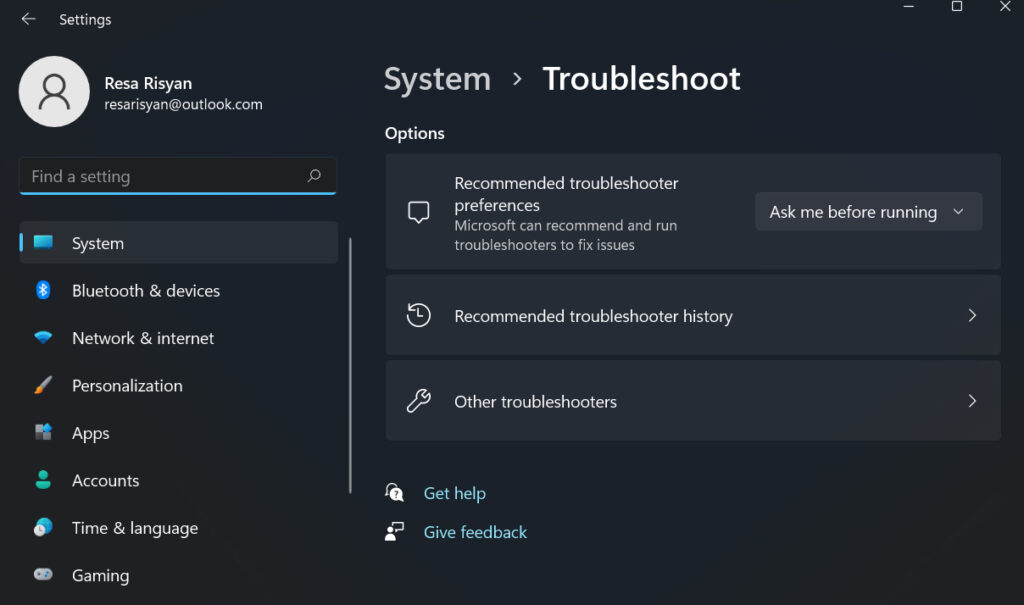
- Buka Start menu search bar, ketik ‘settings’, dan pilih yang paling cocok.
- Di menu Settings, buka System > Troubleshoot > Other Troubleshooters.
- Dari sana, jalankan Windows Update troubleshooter
Segera setelah kalian melakukannya, dialog box baru akan terbuka, menjalankan semua pemeriksaan dan pemindaian untuk masalah dengan pembaruan Windows kalian. Nyalakan kembali PC setelah troubleshooter selesai.
0x8007012a Install Error idealnya harus teratasi sekarang. Untuk memeriksa apakah itu berhasil, buka Windows Setting lagi dan dari sana, pilih Pembaruan Windows Update > Check for updates. Jika semuanya bekerja dengan lancar, kalian seharusnya tidak menghadapi masalah dengan menginstal pembaruan sekarang.
3. Periksa Background Intelligent Transfer Services
Background Intelligent Transfer Service, atau disingkat BITS, adalah tool Windows yang memungkinkan kalian mendownload atau mentransfer file antar komputer melalui internet. Jadi, jika komponen PC kalian dimatikan, tentu saja akan ada masalah saat mendownload pembaruan baru. Untuk memastikan bukan itu masalahnya, ikuti langkah-langkah di bawah ini:
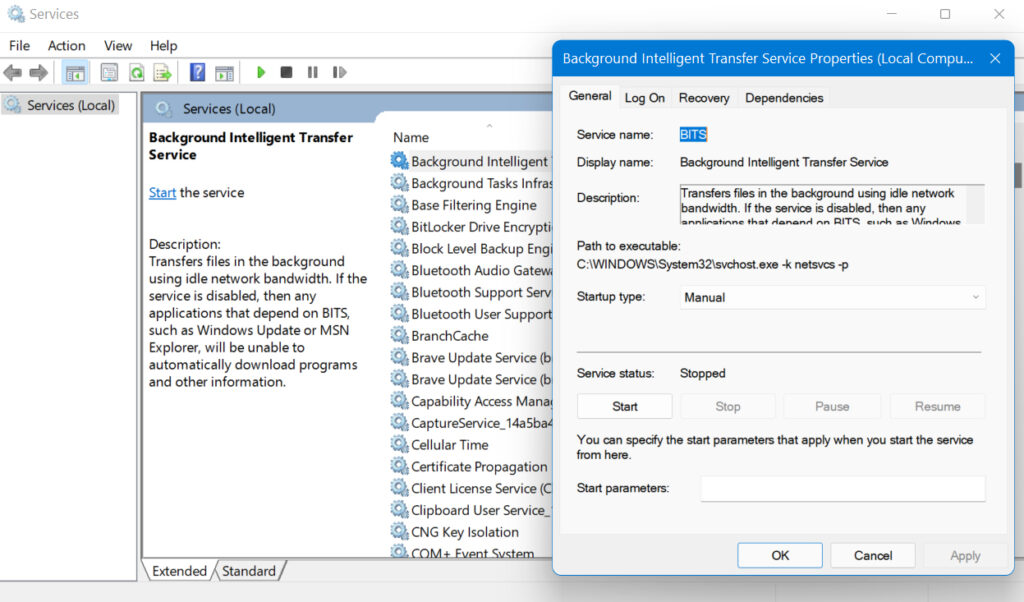
- Buka Start menu search bar, ketik ‘run’, dan pilih yang paling cocok. Atau, tekan Win + R.
- Di Run dialog box, ketik ‘services.msc,’ dan tekan Enter. Management Console akan diluncurkan.
- Cari dan temukan Background Intelligent Transfer Service.. Kemudian klik dua kali di atasnya.
- Di dialog box baru, atur Services Status ke Start jika belum
- Kemudian cari Windows Update dan atur Services Status ke Start juga.
Sekarang restart PC kalian untuk memeriksa apakah perubahan telah dilakukan, dan apakah 0x8007012a Install Error telah diperbaiki atau belum.
4. Download Pembaruan Secara Manual
Terkadang gangguan acak mungkin mencegah kalian mendownload pembaruan Windows yang diperlukan. Terlepas dari metode yang telah kita bahas sejauh ini, jalan lain untuk mengatasi 0x8007012a Install Error adalah dengan mendownload pembaruan secara manual.
Meskipun, ini bukan perbaikan untuk 0x8007012a Install Error, tetapi ini membantu menyelesaikan masalah mendasar. Berikut caranya:
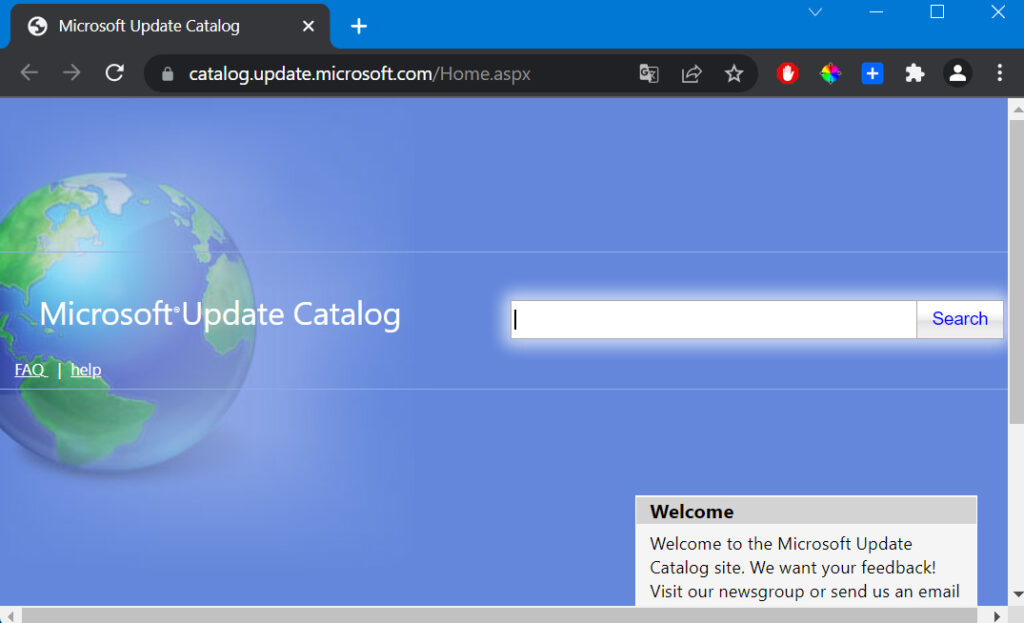
- Luncurkan Windows Settings (Win + I).
- Klik Windows Update.
- Kemudian klik Update history. Catat nomor KB pada pembaruan yang tidak dapat diinstal.
- Sekarang buka Microsoft Update Catalog, paste nomor KB di kotak pencarian, dan klik Search.
Catalog akan memberi kalian pembaruan yang relevan. Sekarang klik Download dan proses akan dimulai. Sekarang yang perlu dilakukan hanyalah menginstalnya secara manual.
Baca Juga: Cara Update Windows 10 Manual Dan Offline
5. Jalankan SFC Scan
SFC merupakan kependekan dari System File Check, adalah command line utility yang dibangun ke dalam sistem operasi Windows yang membantu memperbaiki masalah corruption di PC kalian. Jika ada kemungkinan file sistem komputer menjadi rusak, 0x8007012a Install Error mungkin merupakan hasil yang wajar.
Dalam kasus tersebut, SFC scan dapat membantu kalian memperbaiki kerusakan sistem dan dapat menyelesaikan error di Windows kalain. Inilah cara menjalankan SFC scan:
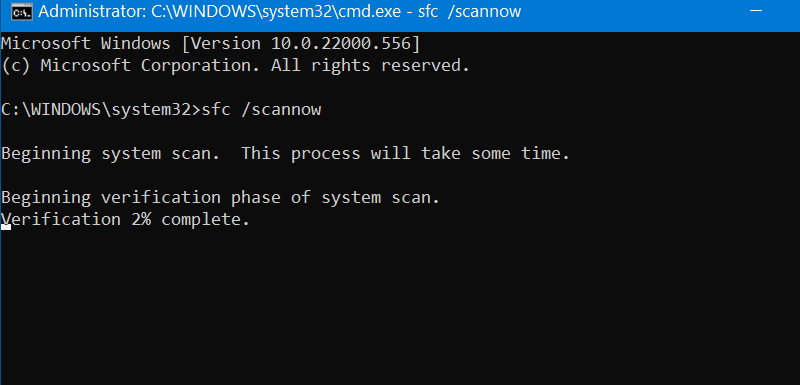
- Buka Start menu search bar, ketik ‘cmd,’ dan jalankan Command prompt sebagai administrator.
- Di Command prompt, ketik sfc /scannow dan tekan Enter.
PC kalain akan dipindai secara menyeluruh untuk mencari masalah. Jika ada error yang muncul dalam proses pemindaian, error itu akan diperbaiki dan juga mungkin memperbaiki 0x8007012a Install Error setelahnya.
6. Factory Reset
Factory Reset bergantung pada opsi yang kalian pilih menghapus semua Windows sepenuhnya (termasuk semua file dan folder personel) atau hanya menghapus file sistem. Namun, dalam kedua kasus, Windows baru diinstal nanti. Tergantung pada apa yang nyaman bagi kalian saat ini, kalian dapat memilih salah satu opsi.
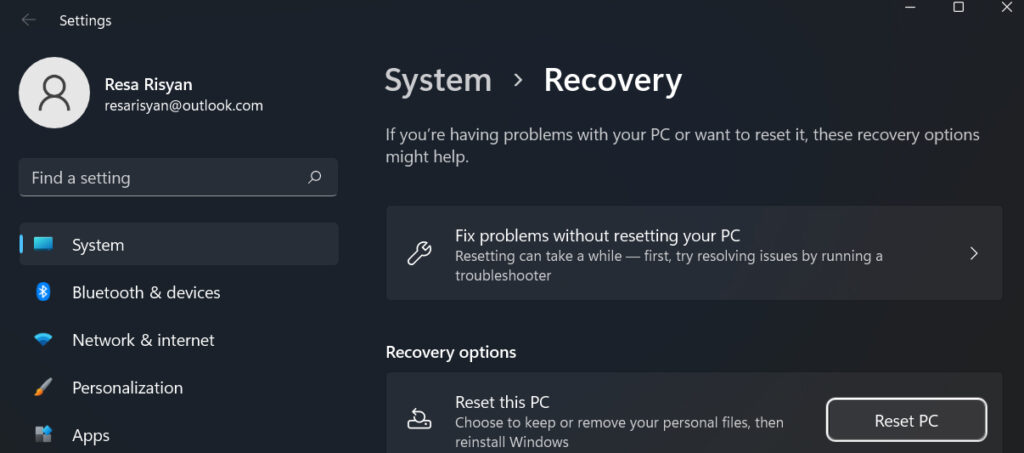
- Untuk memulai dengan Factory Reset, buka Start menu search bar, ketik ‘factory reset,’ dan pilih yang paling cocok.
- Klik Reset PC.
- Sekarang pilih Keep my files atau Remove everything.
- Kemudian pilih dari Local reinstall atau Cloud download.
- Klik Next.
Ikuti petunjuk di layar dan PC kalian akan direset dalam waktu singkat. Setelah proses di atas selesai, PC kalian seharusnya benar-benar bebas dari 0x80070112a Install Error.
Kesimpulan
Jadi itulah cara mengatasi 0x8007012a Install Error di Windows 11. Menginstal dan memelihara pembaruan merupakan bagian penting untuk menjaga sistem operasi Windows tetap sehat dan berjalan. 0x8007012a Install Error adalah bug yang dapat menghentikan kalian dari melakukan itu. Admin berharap metode yang tercantum di atas berhasil untuk kalain, dan sistem kalain sekarang dapat mendownload kembali pembaruan yang relevan.
Namun, 0x8007012a Install Error bukanlah satu-satunya hal yang perlu kalian khawatirkan. Seperti yang telah admin nyatakan di awal, sistem operasi Windows diganggu oleh banyak error dan bug, jadi penting bagi kalian untuk tetap mendapat informasi tentang cara mengatasinya.
Sekian artikel 6 Cara Mengatasi 0x8007012a Install Error Di Windows 11. Nantikan artikel menarik lainnya dan jangan lupa share artikel ini ke teman-teman kalian. Terimakasih…


